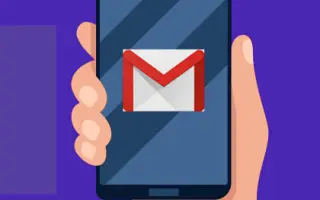Тази статия е ръководство с екранни снимки, за да ви помогне да организирате имейлите си и да създавате етикети в Gmail.
Като най-популярната имейл услуга, Gmail ви предлага много полезни функции. Безплатната имейл услуга предлага също няколко функции за управление на имейли, като например възможност за създаване на етикети и групиране на имейли в имейли.
Ако използвате Gmail за бизнес цели или ако Gmail е единственото ви средство за комуникация, входящата ви кутия в Gmail може вече да е пълна със стотици имейли. Може да е трудно да намерите имейл за четене или отговор.
Gmail предоставя на потребителите функция, наречена „етикети“, за справяне с тези проблеми. Етикетите в Gmail са подобни на папките в Windows. Можете да създавате различни етикети и да маркирате свързани имейли.
По-долу е описано как да създавате етикети в Gmail, когато организирате имейлите си. Продължете да превъртате, за да го проверите.
Стъпки за създаване на етикети в Gmail при организиране на имейли
Споделяме ръководство стъпка по стъпка как да създавате етикети, за да организирате имейлите си в Gmail. Така че, ако се интересувате от създаването на етикети в Gmail, за да управлявате вашите имейли и да организирате входящата си поща, тогава тази статия ще бъде много полезна.
1. Как да създадете етикет в Gmail
За да групирате имейли в папки в Gmail, първо трябва да създадете етикети. Ето няколко прости стъпки за създаване на етикет в Gmail.
- Първо отворете любимия си уеб браузър и влезте в акаунта си в Gmail.
- Щракнете върху бутона Още по-долу в левия панел .

- В разширеното меню превъртете надолу и щракнете върху опцията „Създаване на нов етикет“ .
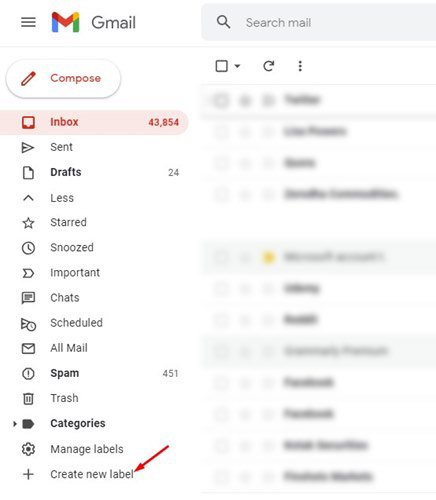
- В изскачащия прозорец Нов етикет въведете име на етикет и щракнете върху бутона Създаване .
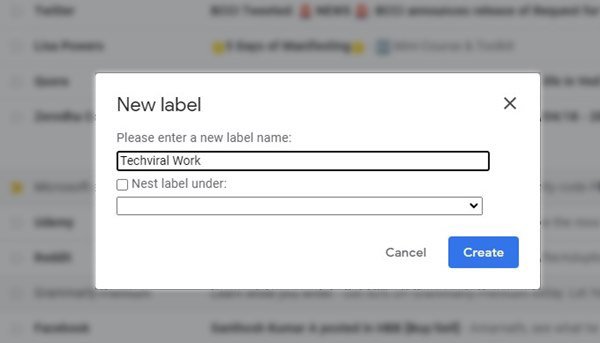
- За да поставите този етикет в друг етикет , изберете опцията „Вмести етикет под“ и изберете съществуващ етикет.
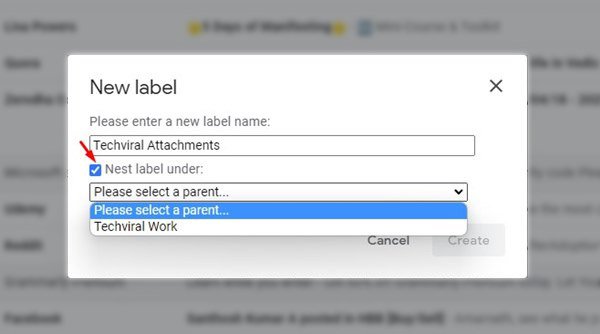
Това е краят. Ето как се създават етикети в Gmail за настолен компютър.
2. Как да преместите имейли към новосъздадения етикет
След като създадете нов етикет, можете да добавите имейл към етикета. във вашия уеб браузърЩе трябва да отворите Gmail.com и да влезете в акаунта си.
След това изберете имейла, който искате да преместите , и щракнете върху иконата на етикет по-долу . Сега изберете името на етикета и щракнете върху бутона Приложи .
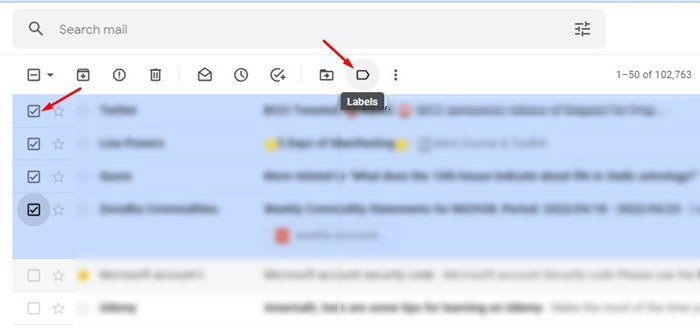
Настройката е завършена. Това ще премести имейла в нов етикет в Gmail.
3. Как да изтриете етикети в Gmail
Ако искате да премахнете етикет от Gmail по някаква причина, трябва да изпълните следните стъпки: Ето как да изтриете етикет в Gmail.
- Първо отворете любимия си уеб браузър и влезте в акаунта си в Gmail.
- Щракнете върху бутона Още по-долу в левия панел .

- В разширеното меню превъртете надолу и щракнете върху опцията Управление на етикети .
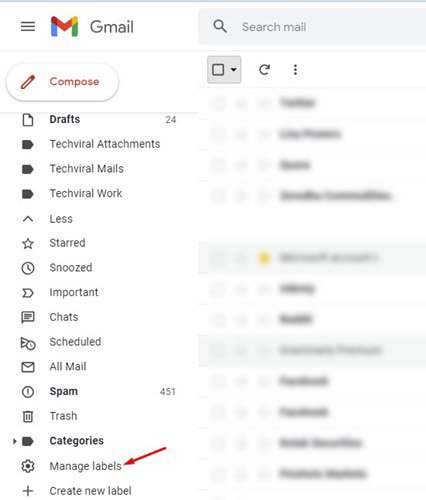
- Отваря се Настройки на етикета. Тук трябва да щракнете върху връзката Премахване след името на етикета.
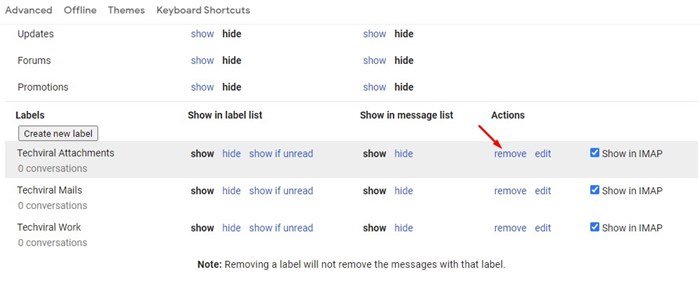
- При подканата за потвърждение щракнете върху бутона Изтриване .

Настройката вече е завършена. Ето как да изтриете етикет в gmail с лесни стъпки.
По-горе разгледахме как да създаваме етикети в Gmail, когато организираме имейли. Надяваме се, че тази информация ви е помогнала да намерите това, от което се нуждаете.